GWは「VAIO Movie Creator」でカッコいいショートムービーを作っちゃおう! [2013年VAIO春モデル]

先日4月27日に小野市で行われた
「第2回 職域対抗三輪車4時間耐久レース」にワンズも企業として参加してきました。
この大会では、三輪車をレギュレーション内で改造して4時間の間に走行距離を競います。
その様子を「α77」で、ちょっぴりハイビジョン動画撮影をしていました。
今日はWindows8搭載VAIOを使ってプロモーションビデオでも作ってみようかと思います。
GWにちょっと時間のある方、このブログを参考に是非チャレンジしてくださいね! 
実際僕もドライバーとして参加してたのでレース中はちょっとしか撮影していないのですが...
しかも自身の写真も一枚もなく...スタッフの写真ばかりです(笑)
撮影したデータをVAIOの「Play memories Home」(以下PMH)にて取り込んで
VAIOにしか入っていない、「VAIO Movie Creator」で編集します。
これがまたいい感じに仕上げてくれる魔法のアプリなんです!
それでは行ってみましょう! 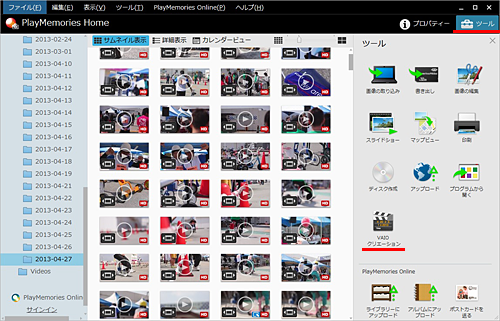
「VAIO Movie Creator」は単体で使えるんですが、PMHとソフト連携できるので
その流れで作成してみたいと思います。
PMHを立ち上げて、「ツール」 > 「VAIOクリエーション」 を選択する。
※もし、上の画面と見た目違う場合は、PMHの最新版にアップデートしてください。
アップデート先はこちら → 「PlayMemories Home Ver.2.0 プログラム」 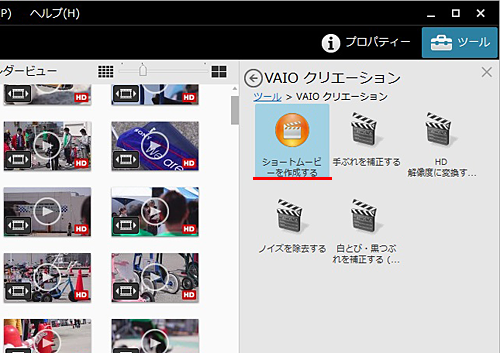
「VAIOクリエーション」の中に
「ショートムービーを作成する」を選択する。
※もし、ここで「ショートムービーを作成する」ってのが表示されない場合は、
VAIO Updateの「新しいソフトウェア」に
「VAIO Movie Creator Ver.4.0.00.10170」をインストールしてあげてください。 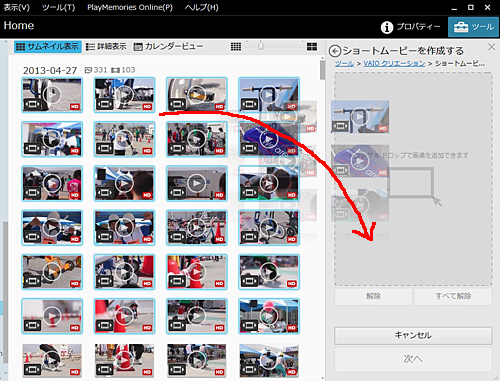
後は素材を選択して、右の枠内にドラッグ&ドロップして「次へ」ですすめる。
後から素材の追加もできるんで、ここでシビアに選択しておく必要はありません。 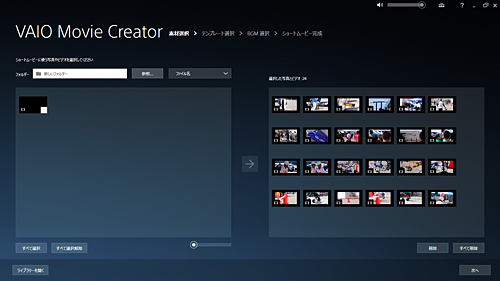
「VAIO Movie Creator」が立ち上がってきます。
ここではさらに素材の追加もできます。
素材選びが終われば「次へ」で進めます。 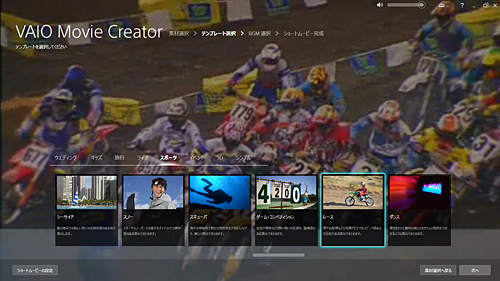
ここでは「テーマ」を選びます。
・ウエディング
・キッズ
・旅行
・スポーツ
・イベント
・3D
・シンプル
7種類のジャンルから選べて、合計39種類のテーマからセレクトできる。
今回は「スポーツ」というジャンルの中の「レース」というテーマを選択。
決まれば「次へ」と進める。 
ここではBGMの選択ができます。
あらかじめテーマに合わせて用意されているBGMがあるので、
特に指定しない限りはこのまま進めてもらって結構。
もちろんパソコンに取り込んだ自分の好きな音楽を選択することもできます。
決まれば「次へ」進めます。 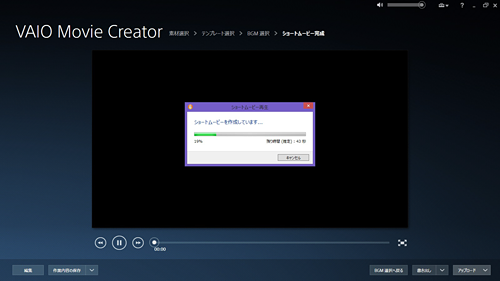
そうすると、「ショートムービーの作成」が行われます。
とりあえずプレビュー映像になるんですが、
20秒~1分くらいで自動的に編集しショートムービーを作成してくれます。
※素材の点数によっては時間がかかることもあります。
パソコンのスペックによっても時間差が出るのであくまで目安です。 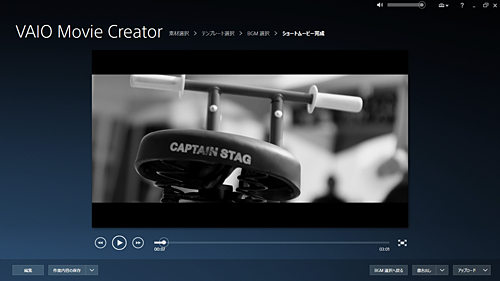
出来上がると、自動的に編集したショートムービーの再生が行われます。
プレビュー映像ですがかなり綺麗に再生してくれるので、これはいつも感動します。
もちろんこれで完成の場合は、 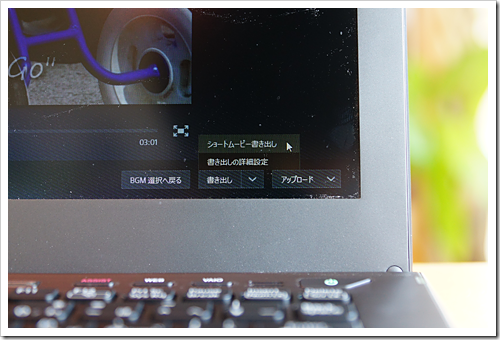
右下の「書き出し」 > 「ショートムービーの書き出し」で、
書き出すのに9分程かかりました。
動画ファイルに保存して作業終了となります。
出来上がった動画ファイルは3分ほどの動画です。
この書き出し時間に関しては、パソコンのCPU性能になってしまうので、
CPUを高性能なCore i7なんかを選ぶと速く書き出せます。
ちなみにショートムービーを作成したVAIOはSシリーズ13Pでした。
このパソコンで、
・CPU:Core i7-3520M 2.90GHz
・メモリ:8GB
・グラフィック:NVIDIA GeForce GT 640M(2GB)
のスペックを持っています。 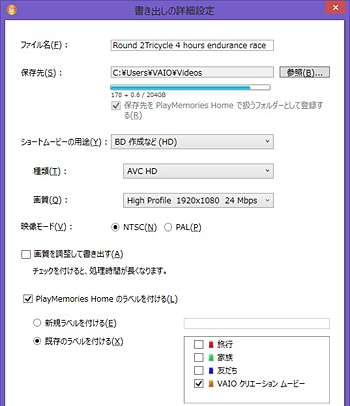
「書き出しの詳細設定」も行えます。
書き出すファイル形式もいろいろと選ぶことができて、
・「BD作成など(HD)」・・・HDV 1080i、AVCHD
・「DVD作成用(SD)」・・・MPEG-2
・「Webアップロード用」・・・MP4(320×240、640×480、1280×720、1920×1080)
など、用途に合わせて書き出すことができる。 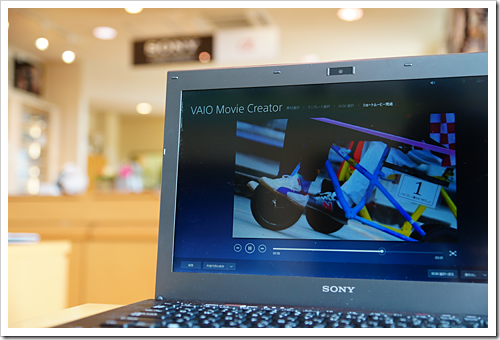
とにかく全ておまかせで作っても、これがまたいい感じで仕上げてくれます。
撮影時に斜めで撮影してるわけではないのですが、編集でかっこよくしてくれます。
さらに、このソフトの凄い所は、
自動編集したこのプロジェクトを、さらに編集できるところです。 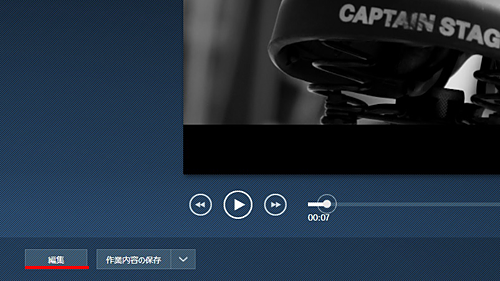
編集は、画面左下の「編集」ボタンを選択。 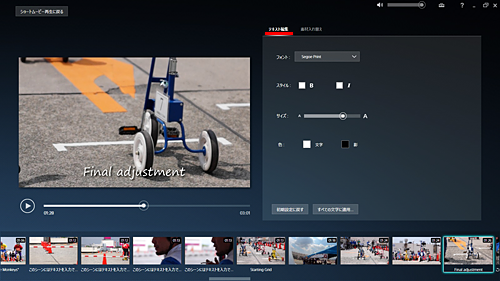
そうすると、編集画面に切り替わって、下にはシーンのサムネイルが表示される。 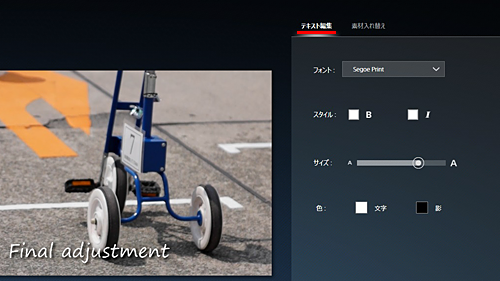
赤線のところがテキスト編集で、
その映像に文字を入れたい時は映像をクリックすると、文字入力ができるので入力し、
フォントやサイズ・色を選んで好みに仕上げていきます。 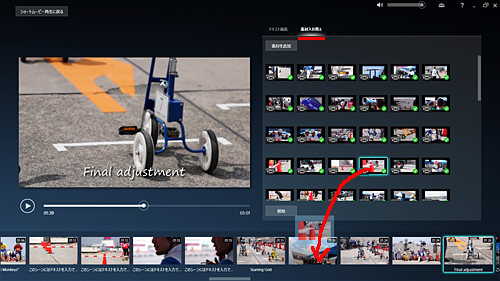
さらに素材を入れ替えることも出来ます。
自動で仕上がり具合を確認した後に、
「このシーンを別の映像に差し替えたいなぁ」って思ったときに超便利。
赤ラインの「素材入れ替え」を選んで、
替えたいサムネイルにドラッグ&ドロップで気軽に変更できます。 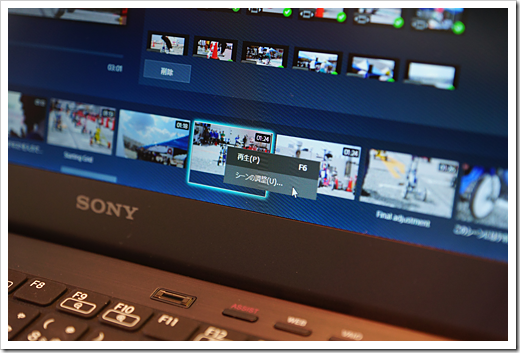
さらにさらに、
サムネイルの上で右クリックして、「シーンの調整」もできてしまいます。 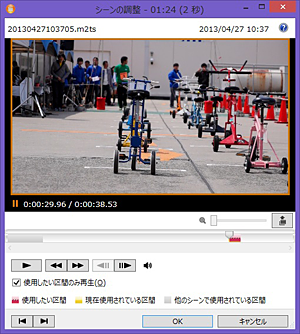
例えば、この映像での「シーンの調整」では、
38.53秒の動画の、わずか2秒間使われるのですが、
それがタイムライン上の赤いバーの部分です。
この赤いバーをスライドして、38.53秒の中の好きなところを選ぶという
ちょとしたシーン調整ができます。
「このシーンを使いたい!」って思った時には便利な機能ですね。
もちろんテーマに沿って作っているので、この2秒を増やすことはできないです。 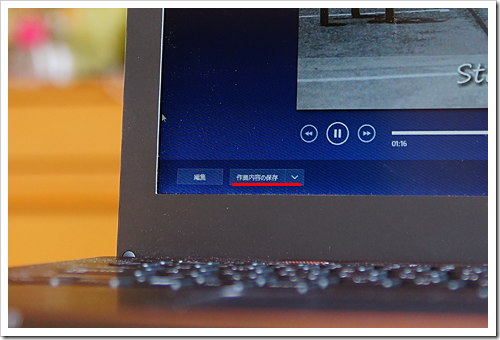
せっかく編集した内容をいつでも気軽に再編集することもできるので、
作業内容を保存しておけば便利ですね。
後から「文字を入力し間違えた~」って時でも安心です。 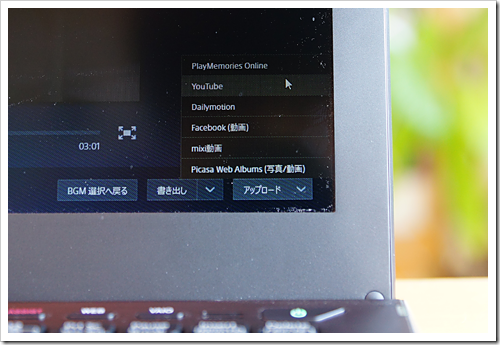
あと、書き出し作業と同時に「YouTube」なんかにアップすることもできます。
物凄く便利ですね。
以上で、出来上がったショートムービーを披露したいと思います。
・第二回 職域対抗三輪車4時間耐久レース in 小野市 (YouTube)
いかがですか?
この動画撮影につかったカメラは、
デジタル一眼カメラのα77「SLT-A77V」で撮影したものです。
こまめに5秒から10秒くらいの素材を沢山撮っていました。
どうせダラダラ撮っても見ないと思うんでこういう「チョイ撮り」をしています。
一眼カメラ特有のボケを活かした動画が撮影できるのでお勧めですね。
一部アクションカム「HDR-AS15」で5秒間のインターバル撮影をつないで動画にした
映像が含まれています。(実は動画撮りに失敗しただけなんだけど...www)
チョイ撮りからカッコイイ動画を作ってくれる
「VAIO Movie Creator」にはホント驚かされますね。
VAIOユーザーは一度試されてはどうですか?
たぶん感動していただけるかと思います。
それにしても4時間はキツかった。
通常1チーム4人でエントリーのところ3人で走り切りました。
優勝チームで4時間で49kmくらい走ってたかな。もう尋常じゃない。
一人平均12kmほど走っています。
ちなみに我が「ONE’S GoGo」は31.35kmでした。
最初の1周目からマシントラブルが出て、3周で作ったマシンで走行不能。
リタイアしかけてた時に、代車で走りますか?というお言葉をいただいたのでレース再開。
かなり遅れをとったが、とりあえず完走することが出来ました。
結局一人当たり10kmは走ったことにはなっています。
来年もし参加できればもう少し、上位に近づけるよう頑張ってみたいですね。
以上、「VAIO Movie Creation」の使い方レビューでした。 ![image_thumb41_thumb_thumb10222[2] image_thumb41_thumb_thumb10222[2]](http://livedoor.blogimg.jp/vaio_sony/imgs/a/4/a4037399.png)
サーフスライダー機構でタブレットスタイルからノートスタイルへ
▼VAIO Duo 11(2013年春モデル) ブラック & ストア限定シルバー
・SVD1122AJ![]() 89,800円
89,800円![]() ~
~![]()
![]()
![]()
![image6142252222252322[2] image6142252222252322[2]](http://livedoor.blogimg.jp/vaio_sony/imgs/1/2/12624e1f.png)
▼Xperia Tablet Z 【16GBはストア限定モデルで色はブラックのみ】
・SGP311JP/B (16GB)![]() 52,800円
52,800円![]() ~
~ ![]()
・SGP312JP/B・W(32GB)![]() 59,800円
59,800円![]() ~
~ ![]()
![]()
![]() SonyCard決済で、さらに3%OFF(詳しくはこちら)
SonyCard決済で、さらに3%OFF(詳しくはこちら)
![image112[2] image112[2]](http://livedoor.blogimg.jp/vaio_sony/imgs/c/d/cdde47ca.png)






コメント 0